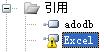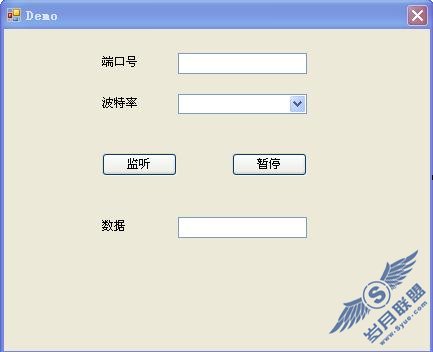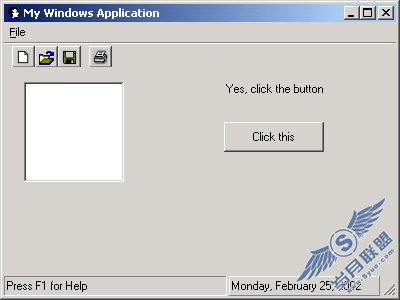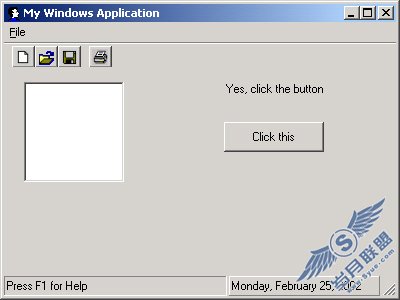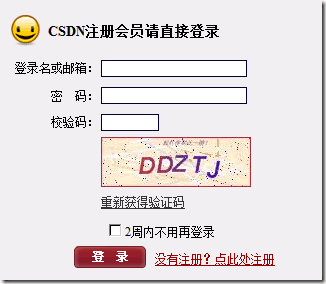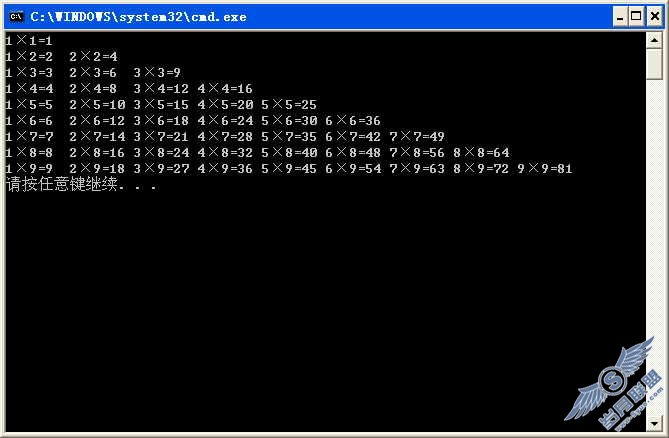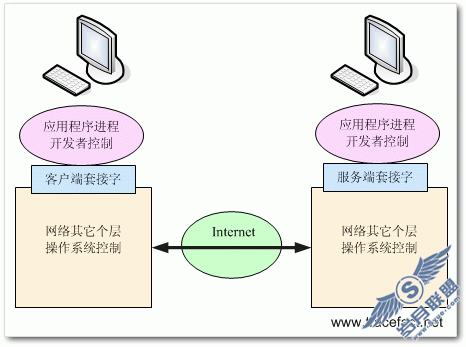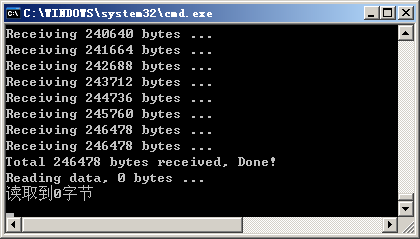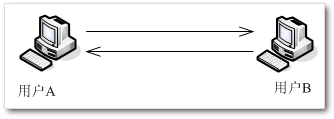C#Windows应用程序开发之窗体控件
通常windows应用程序都有相似的特征:控件、菜单、工具条、状态栏等等。每次我们开始作一个新的windows应用程序时都是以相同的事情开始:建立项目,添加控件和事件处理器。如果我们有一个模板,那么我们就可以节约大量的时间了。
在介绍如何建立模板的过程中,将涉及大量的微软.net framework类库的基本知识。如果你没有使用集成开发环境那么本文介绍的模板对你将非常有用,如果你使用了visual studio.net这样的集成开发环境你也可以从中了解控件的工作方式,这对你也是很有用的。
在windows应用程序开发中,你不可能完全跳过这些步骤,你可以对他作些修改,但不可能完全跳过。下面是完全的模板图:
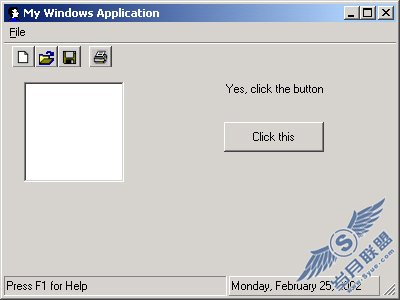
C#Windows应用程序开发之窗体添加控件
windows控件均继承自System.Windows.Forms.Control类,control类处理用户输入、安全等,他给窗体的控件提供了一个windows句柄,以及一些重要的属性,如Name, Enabled, Text, BackColor, Left, Top, Size, Location, Visible, Width, 和 Height。
System.Windows.Forms名称空间提供了12个控件,每一个控件都有它自己的属性和特征,所以在篇文章中我们不可能全部讨论。给窗体添加控减非常容易,下面的代码给窗体添加了三个控件,分别是:Label, Button, 和TreeView。
- Label label;
- Button button;
- TreeView tree;
C#Windows应用程序开发之窗体添加控件为了简便,可以在声明的同时实例化这些对象。
- Label label = new Label();
- Button button = new Button();
- TreeView tree = new TreeView();
C#Windows应用程序开发之窗体添加控件然后在InitializeComponent方法中设置这些控件的属性,尤其是设置控件的大小和在窗体中的位置,对于大小可以使用width和height属性,比如treeview控件的大小可以使用下面的属性:
- tree.Width = 100;
- tree.Height = 100;
C#Windows应用程序开发之窗体添加控件确定控件的位置可以使用控件的left和top属性,这两个属性决定了控件的左上角的位置,就像下面的语句决定了treeview的位置:
- tree.Top = 40;
- tree.Left = 20;
当然你也可以使用更简单的Location属性,将System.Drawing.Point结构的实例赋给他。我们用这种方法确定Label和Button的位置。
- label.Location = new Point(220, 40);
- button.Location = new Point(220, 80);
下一步就是要使控件在窗体上可见。使用Form.ControlCollection类的add方法将每个控件添加到窗体的ControlCollection中,ControlCollection可以使用窗体的控件属性访问。实现C#Windows应用程序开发窗体添加控件。
- this.Controls.Add(label);
- this.Controls.Add(button);
- this.Controls.Add(tree);
C#Windows应用程序开发之窗体添加控件的基本情况就向你介绍到这里,希望对你理解和学习C#Windows应用程序开发之窗体添加控件有所帮助。